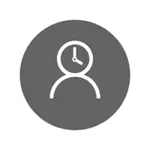
Por në të njëjtën kohë, kufizimet e specifikuara mund të konfigurohen vetëm për llogarinë e Microsoft dhe jo për llogarinë lokale. Dhe një detaj tjetër: Kur kontrolloni funksionet e kontrollit të prindërve të Windows 10, ka gjetur se nëse shkoni nën një llogari të kontrolluar të fëmijës, dhe në të - në cilësimet e llogarisë dhe mundësoni një llogari lokale në vend të llogarisë së Microsoft-it, funksionet e kontrollit prindëror pushojnë punë. Shih gjithashtu: Si të bllokoni Windows 10 nëse dikush përpiqet të mendojë fjalëkalimin.
Në këtë manual, si të kufizoni kohën për të përdorur kompjuterin me Windows 10 për llogarinë lokale duke përdorur linjën e komandës. Për të ndaluar të njëjtin ekzekutim të programit ose duke vizituar vende të caktuara (si dhe për të marrë një raport mbi to) Kjo metodë nuk do të funksionojë, kjo mund të bëhet duke përdorur kontrollin prindëror, softuerin e palëve të treta dhe disa mjete të ndërtuara të sistemit. Në temën e bllokimit të vendeve dhe programeve të drejtimit, materialet mund të jenë të dobishme se si të bllokohen një faqe interneti, një redaktor i politikës së grupit lokal për fillestar (në këtë nen, zbatimi i programeve individuale është i ndaluar si një shembull).
Instalimi i kufizimeve të kohës së punës për llogarinë lokale Windows 10
Për të filluar, do t'ju duhet një llogari lokale e përdoruesit (jo administrator) për të cilat do të krijohen kufizime. Është e mundur për ta krijuar atë si vijon:
- Filloni - Parametrat - Llogaritë - familje dhe përdorues të tjerë.
- Në seksionin "përdorues të tjerë", klikoni "Shto përdorues në këtë kompjuter".
- Në dritaren e adresës së postës, klikoni "Unë nuk kam të dhëna për të hyrë në këtë person".
- Në dritaren tjetër, klikoni "Shto përdorues pa llogarinë e Microsoft".
- Plotësoni informacionin e përdoruesit.
Cilësimet e kufirit janë të nevojshme për të kryer nga një llogari me të drejtat e administratorit, duke drejtuar vijën e komandës në emër të administratorit (ju mund ta bëni atë përmes menysë së duhur të klikimeve në butonin "Start").
Komanda e përdorur për të vendosur kohën kur përdoruesi mund të hyjë në Windows 10 si vijon:
Përdoruesi neto user_name / kohë: ditë, kohë
Në këtë ekip:
- Emri i përdoruesit - Emri i llogarisë së përdoruesit të Windows 10 për të cilin krijohen kufizimet.
- Dita - ditë ose ditë të javës (ose varg), në të cilën mund të shkoni. Shkurtimet në anglisht janë përdorur (ose emrat e tyre të plotë): m, t, w, th, f, s, su (të hënën - të dielën, respektivisht).
- Koha - Gama e kohës në formatin e CC: mm, për shembull 14: 00-18: 00

Si shembull: ju duhet të kufizoni kontributin nga çdo ditë të javës vetëm në mbrëmje, nga 19 në 21 orë për Remontka. Në këtë rast, ne përdorim komandën
Përdoruesi neto remontka / kohë: m-su, 19: 00-21: 00
Nëse ne kemi nevojë për të vendosur disa vargje, për shembull, hyrja është e mundur nga e hëna deri të premten nga 19 në 21, dhe të dielën - nga ora 7 deri në 21 orë, komanda mund të shkruhet si më poshtë:
Përdoruesi neto remontka / kohë: m-f, 19: 00-21: 00; su, 07: 00-21: 00
Kur hyni në kohë, ndryshe nga komanda e lejuar, përdoruesi do të shohë një mesazh "ju nuk mund të hyni tani për shkak të kufizimeve të llogarisë suaj. Provoni përsëri më vonë. "
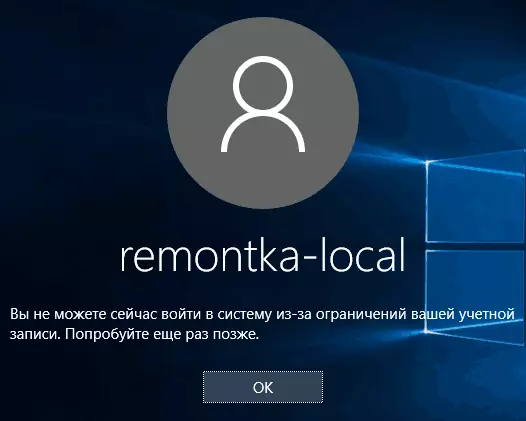
Në mënyrë që të hiqni të gjitha kufizimet nga llogaria, përdorni komandën e përdoruesit neto user_name / kohë: të gjitha në vijën e komandës në emër të administratorit.
Këtu, ndoshta, të gjitha në mënyrën se si të ndaloni hyrjen në dritare në një kohë të caktuar pa kontroll prindëror për të kontrolluar Windows 10. Një mundësi interesante është instalimi i vetëm një aplikacioni që ju mund të përdorni përdoruesin e Windows 10 (modaliteti kiosk).
Në përfundim, unë do të theksoj se nëse përdoruesi për të cilin instaloni këto kufizime janë mjaft inteligjente dhe është në gjendje të bëni pyetjet e duhura Google, ai do të jetë në gjendje të gjejë një mënyrë për të përdorur një kompjuter. Kjo vlen për pothuajse çdo metodë të këtij lloji të ndalimeve në kompjuterët në shtëpi - fjalëkalime, programe të kontrollit prindëror dhe të ngjashme.
